Page 1
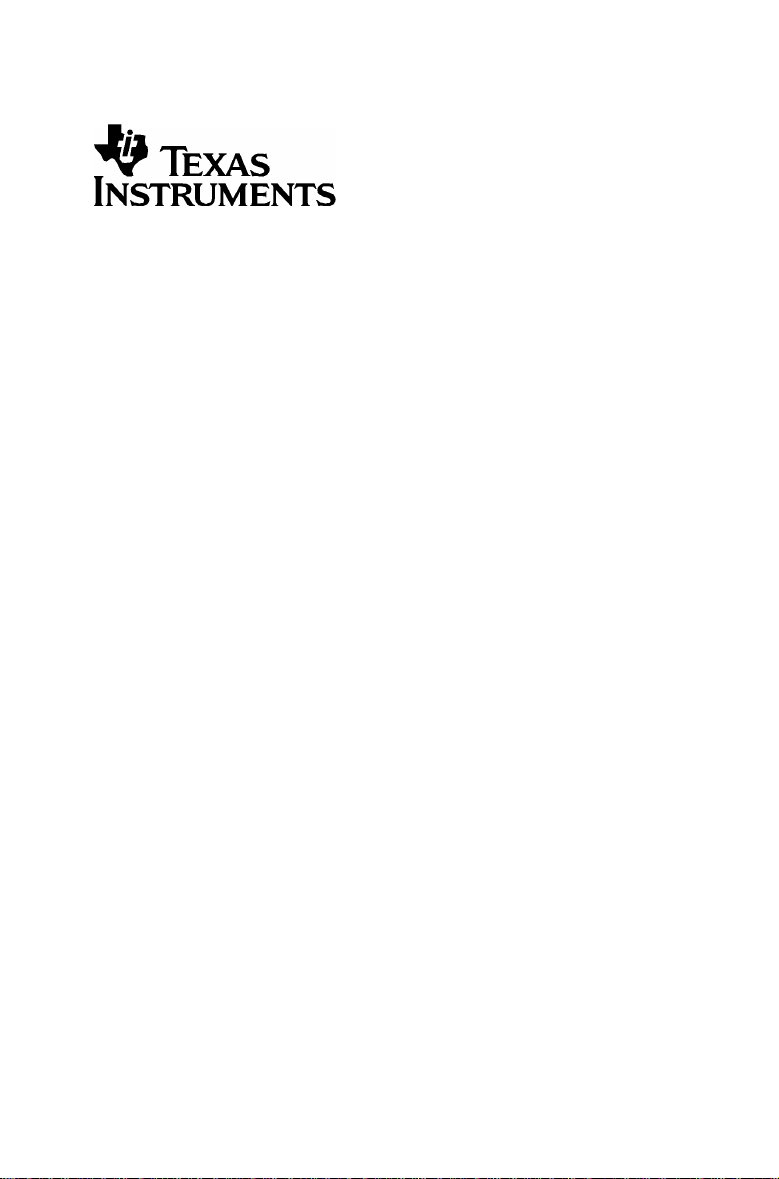
Deutsch
TI.GRAPH LINK
FÜR DEN MACINTOSH
2
®
KURZANLEITUNG
é
Hinweis:
Taschenrechner von Texas Instruments und das auf
Seite 3 beschriebene Zubehör. Die Grafikbildschirme in
dieser Anleitung stammen von den Geräten TI-86 und
TI-89. Bildschirme von anderen Produkten können davon
abweichen.
Apple®, Macintosh®, Macintosh Drag & Drop® sind eingetragene
Warenzeichen und TeachText
von Apple Computer, Inc.
PostScript® ist ein eingetragenes Warenzeichen von Adobe Systems,
Inc.
© 1999, 2000 by Texas Instruments Incorporated. Alle Rechte
vorbehalten.
Diese Anleitung gilt für den Grafik-
™
und SimpleText™ sind Warenzeichen
Page 2
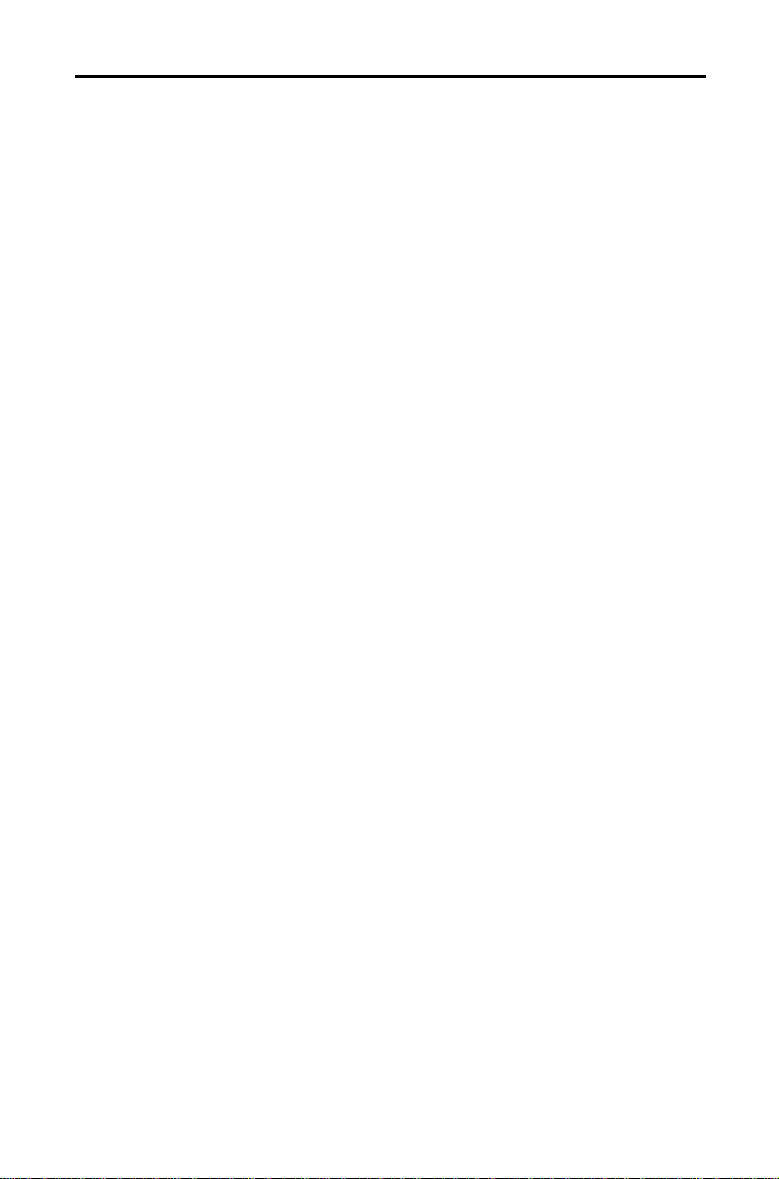
Inhaltsverzeichnis
Inhalt
Erste Schritte mit TI-GRAPH LINK 2 für Macintosh ........... 3
Welche Taschenrechner sind kompatibel? ...................... 3
Unterstützung des Zubehörs.............................................. 3
Unterstützung für USB-Kabel ............................................ 3
System-Anforderungen, Unterstützung des grauen
Kabels.......... .................................................................... 3
System-Anforderungen, Unterstützung für USB-Kabel .. 4
Internetseiten für Apple-Computer für weitere
Informationen ................................................................. 4
Anschluß des TI-GRAPH LINK Kabels ............................. 5
TI-GRAPH LINK-Software installieren ............................. 5
TI-GRAPH LINK starten und beenden .............................. 5
Verbindung mit dem Taschenrechner öffnen .................. 6
Neues Programm beginnen..................................................... 7
Neue Programmdatei anlegen............................................ 7
Stichwort aus der Funktions-liste auswählen.................. 8
LCD-Anzeigen des Taschenrechners laden, drucken und
speichern............................................................................... 9
Gruppenfenster verwenden .................................................. 11
Objekte vom Taschenrechner zum Macintosh kopieren........ 12
Objekte vom Macintosh an den Taschenrechner senden . 14
Taschenrechner-Objekte öffnen, bearbeiten und drucken15
Objekt direkt im Taschenrechner bearbeiten..................... 16
Mit Lab-Reports arbeiten....................................................... 17
Lab-Report vom Taschenrechner auf den Macintosh
übertragen .. .................................................................. 17
Lab-Report anzeigen ......................................................... 18
Lab-Report bearbeiten...................................................... 19
Lab-Report drucken .......................................................... 19
Voreinstellungen festlegen.................................................... 20
Standardtaschenrechner und Standard-COM-
Anschluß auswählen .................................................... 20
Automatischer Anschluß beim Start............................... 20
Ausdruck von Kopfzeilen einstellen................................ 21
Standardsortierkriterien einstellen................................. 21
Auflösung eines erfaßten Bildschirms einstellen.......... 21
Mit Backups arbeiten............................................................. 22
Daten des Taschen-rechners sichern.............................. 22
Backup-Daten rücksichern............................................... 22
Hinweise zu TI Produktservice und Garantieleistungen .... 23
Informationen über Produkte und Dienstleistungen
von TI .......... .................................................................. 23
Service- und Garantiehinweise ......................................... 23
2 TI-GRAPH LINK 2 für Macintosh
Page 3
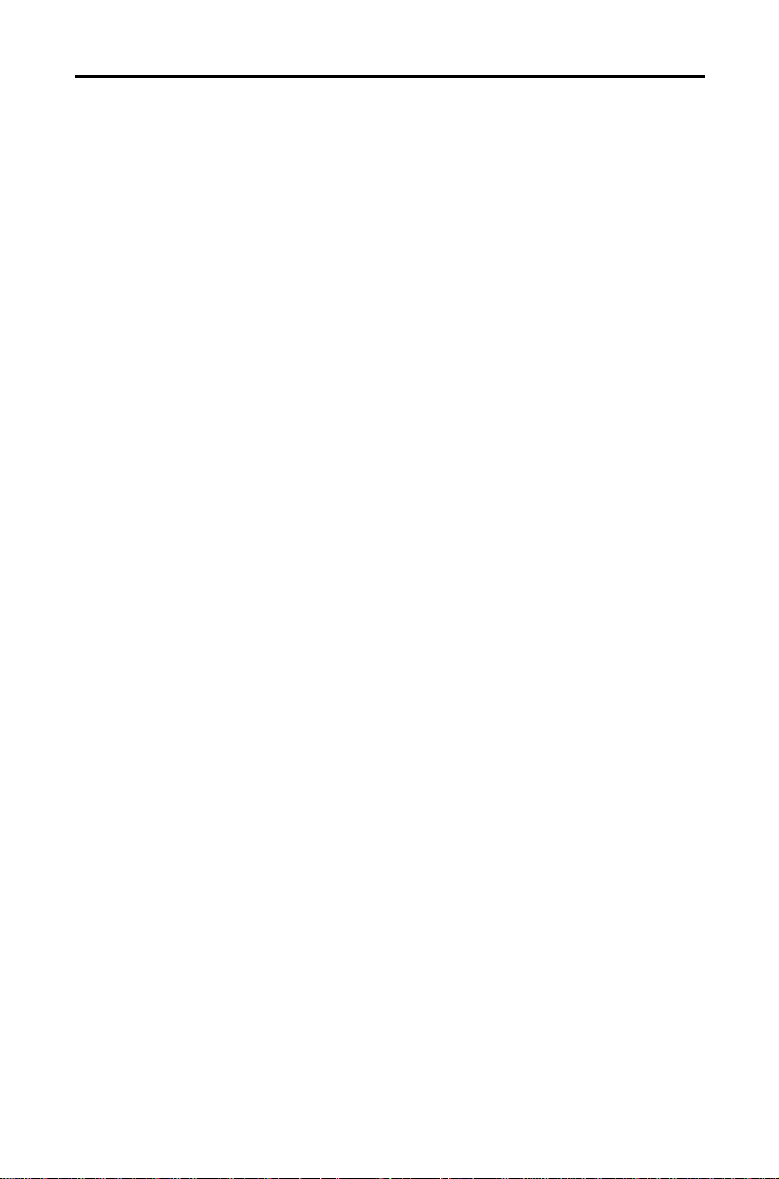
Erste Schritte mit TI-GRAPH LINK 2 für Macintosh
Welche
Taschenrechner
sind
kompatibel?
Unterstützung
des Zubehörs
Unterstützung
für USB-Kabel
SystemAnforderungen,
Unterstützung
des grauen
Kabels
TI-GRAPH LINK 2 für Macintosh ist kompatibel mit allen
Grafik-Taschenrechnern von TI, die einen Eingangs/Ausgangsanschluß besitzen. Nur die Geräte TI-82 und TI85 sind nicht kompatibel.
Wenn Texas Instruments neue Grafik-Taschenrechner mit
I/O Schnittstellen anbietet, wird die Software TI-GRAPH
LINK so aktualisiert, daß auch diese Taschenrechner
unterstützt werden.
Wenn Sie wissen wollen, welche Taschenrechner mit der
Version der TI-GRAPH LINK-Software kompatibel sind,
öffnen Sie das Menü
Taschenrechner nicht in dem Menü aufgeführt ist, sehen
Sie auf der Website von Texas Instruments nach:
http://www.ti.com/calc/docs/link.htm
Eventuell finden Sie dort aktualisierte TI-GRAPH LINKSoftware.
Sie können den TI-GRAPH LINK 2 auch für eine
Verbindung mit dem optional erhältlichen Zubehör CBRè
CBL 2è und TI-Presenterè benutzen.
Sie können allerdings keine Verbindung zu dem Zubehör
CBLè (Computer-Based Laboratory) aufbauen.
Sie können mit dem TI-GRAPH LINK 2 über ein USB-Kabel
(Universal Serial Bus) eine Verbindung zwischen dem
Grafikrechner und dem Macintosh herstellen, wenn dieser
über einen USB-Port verfügt. Eine USB-Verbindung erlaubt
eine schnellere und leistungsfähigere Kommunikation
zwischen beiden Rechnern als das graue Kabel, das zum
Anschluß an einen Modem- oder Druckerport benutzt wird.
Für den Anschluß mit dem grauen TI-GRAPH LINK-Kabel an
einen Macintosh zum Betrieb des TI-GRAPH LINK 2 muss der
Mac-PC mit folgender Hard- und Software ausgestattet sein:
• Alle 68 K oder PowerPC-basierten Macintosh mit Mac
OS 7.1 oder höher (Ausnahmen: Macintosh-Modelle 128
K, 512 K, 512 Ke, XL, Puls, SE, SE FDHD und Classic).
• 4 MB verfügbarer RAM.
• Ein Modem- oder Drucker- bzw. ein kombinierter
Modem/Drucker-Port oder ein anderer serieller
Anschlußport.
Hinweis: Unter Mac-OS 7.5 oder früher können Sie keine
Objekte in oder aus dem Finder oder anderen
Anwendungen heraus/hinein ziehen. Sie können diese
Funktion allerdings mit den Optionen
Auswahl speichern
Verbindung
im Menü
. Wenn der
Datei
durchführen.
Hinzufügen
und
TI-GRAPH LINK 2 für Macintosh 3
Page 4
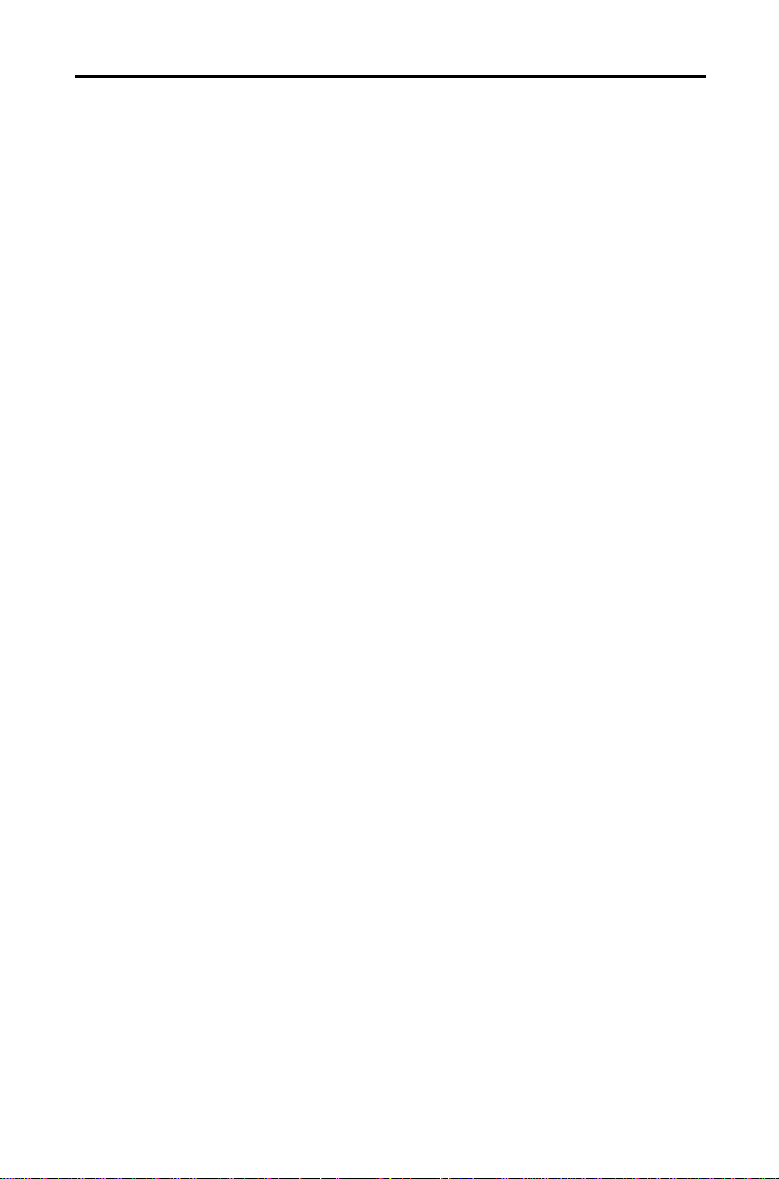
SystemAnforderungen,
Unterstützung
für USB-Kabel
Internetseiten
für AppleComputer für
weitere
Informationen
Zum Betrieb von Macintosh-Rechnern mit dem TI-GRAPH
LINK 2 über das USB-TI-GRAPH LINK-Kabel muss der
Mac-PC über folgende Hard- Software verfügen:
• Alle PowerPC-basierten Macintosh mit USB-Support
unter Mac OS 8.1 oder höher, bzw. Apple USB 1.1 oder
höher.
• Apple SerialShimLib Erweiterung, die vor der
Installation des TI-GRAPH LINK USB-Treibers bereits
installiert sein muss.
Hinweis: SerialShimLib ist Teil des Betriebssystems Mac
OS 8.6 Update und wird ausschließlich auf Rechnern
installiert, die über einen USB-Port verfügen (z.B. iBook,
iMac, Blue & White G3 sowie G4-Modelle). Es kann dem
Eweiterungs-Ordner unter Mac OS 8.1 hinzugefügt werden,
wenn entweder ein vorhandener USB-Port (Original
iMacs) oder eine nachträglich eingebaute Karte eines
anderen Herstellers mit Apple’s USB-Kartenunterstützung
verwendet wird. Beachten Sie bitte, dass sich die
Unterstützung von Mac OS 8.1 nur auf die Original iMacs
beschränkt.
Hinweis: Folgende Internetadressen boten zum Zeitpunkt
der Drucklegung im Juli 2000 Hilfen und kostenfreie
Downloads an:
• Apple USB-Adapter Kartenunterstützung 1.4.1 (für OS
8.6 oder höher):
http://asu.info.apple.com/swupdates.nsf/artnum/n11543
• Apple USB-Adapter Kartenunterstützung 1.2 (für OS
8.5.1).
http://asu.info.apple.com/swupdates.nsf/artnum/n11487
• Apple USB DDK 1.2 (enthält ”SerialShimLib” mit
Beispielen, USBModem) 1,5 MB Download.
ftp://ftp.apple.com/developer/Development_Kits/Mac_OS_
USB/Mac_OS_USB_DDK_v1.2.sea.hqx
• Apple USB DDK 1.4.1 (neuestes USB-Release, enthält
auch ”SerialShimLib”) 3,8 MB Download.
ftp://ftp.apple.com/developer/Development_Kits/Mac_OS_
USB/Mac_OS_USB_DDK_v1.4.1.sea.hqx
4 TI-GRAPH LINK 2 für Macintosh
Page 5
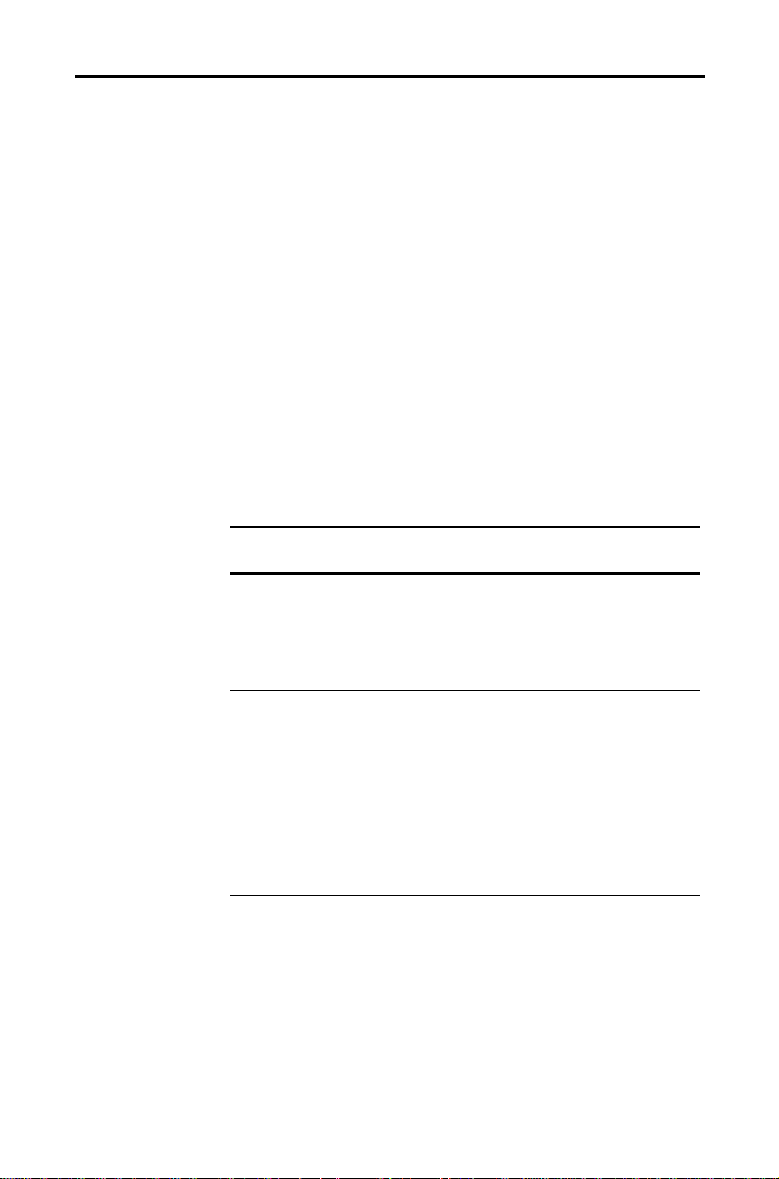
Anschluß des
TI-GRAPH LINK
Kabels
TI-GRAPH
LINK-Software
installieren
Hinweis:
Wenn Sie
TI-GRAPH LINK
der Website von TI
herunterladen
(Seite 3), richten Sie
sich nach den
Hinweisen zur
Installation im Web.
von
Die TI-GRAPH LINK-Hardware wird über den USB-, den
Modem- oder den Druckerport an den Macintosh
angeschlossen. Auf der anderen Seite wird das Kabel an
den I/O-Port des Grafikrechners angeschlossen.
1. Schließen Sie das TI-GRAPH LINK-Kabel an den
Macintosh an.
• Handelt es sich um ein USB-Kabel, schließen Sie ein
Ende an den USB-Port des Macintosh an.
• Handelt es sich um das graue Kabel, schließen Sie
das 8/25-Pin-Adapterkabel an den Modem- oder
Druckerausgang des Macintosh auf der Rückseite
des Geräts an. Schließen Sie das graue Kabel am 25Pin-Ausgang des Adapterkabels an.
2. Schließen Sie das andere Ende des TI-GRAPH LINKKabels an den Grafikrechner an.
Wichtig: Das Kabel für TI-GRAPH LINK muß
angeschlossen und der Taschenrechner eingeschaltet sein,
bevor Sie Bildschirme laden und Dateien senden und
empfangen. Drücken Sie alle Steckverbinder fest ein.
Speichermedium
der Software:
3½-Zoll-Diskette
Maßnahme:
1. Legen Sie die Diskette in den
Macintosh ein.
Sie können eine Kopie
der Diskette
anfertigen und mit der
2. Öffnen Sie die Diskette und
doppelklicken Sie auf das
Symbol
Installer
.
Kopie arbeiten.
CD-ROM
Wenn der Macintosh auf
Autostart eingestellt ist, startet
das Installationsprogramm,
sobald Sie die CD einlegen.
Sie können auch die CD und dann
den Ordner für
TI-GRAPH LINK
öffnen. Wählen Sie den
betreffenden Taschenrechner und
die Sprache aus, und doppelklicken
Sie dann auf das Symbol
Installer
.
TI-GRAPH LINK
starten und
beenden
Alle erforderlichen Dateien sind auf der Festplatte installiert,
auch die benutzerspezifischen Fonts für die Anwendung.
Öffnen Sie auf dem Macintosh, den Ordner
TI-GRAPH LINK
und doppelklicken Sie auf das Symbol für die Anwendung.
Die Menüleiste
TI-GRAPH LINK
Um
TI-GRAPH LINK
zu schließen:
• Öffnen Sie das Menü
Ablage
wird angezeigt.
, und klicken Sie auf
Beenden
– oder –
• Drücken Sie
“
+Q auf der Tastatur des Macintosh.
TI-GRAPH LINK 2 für Macintosh 5
.
Page 6
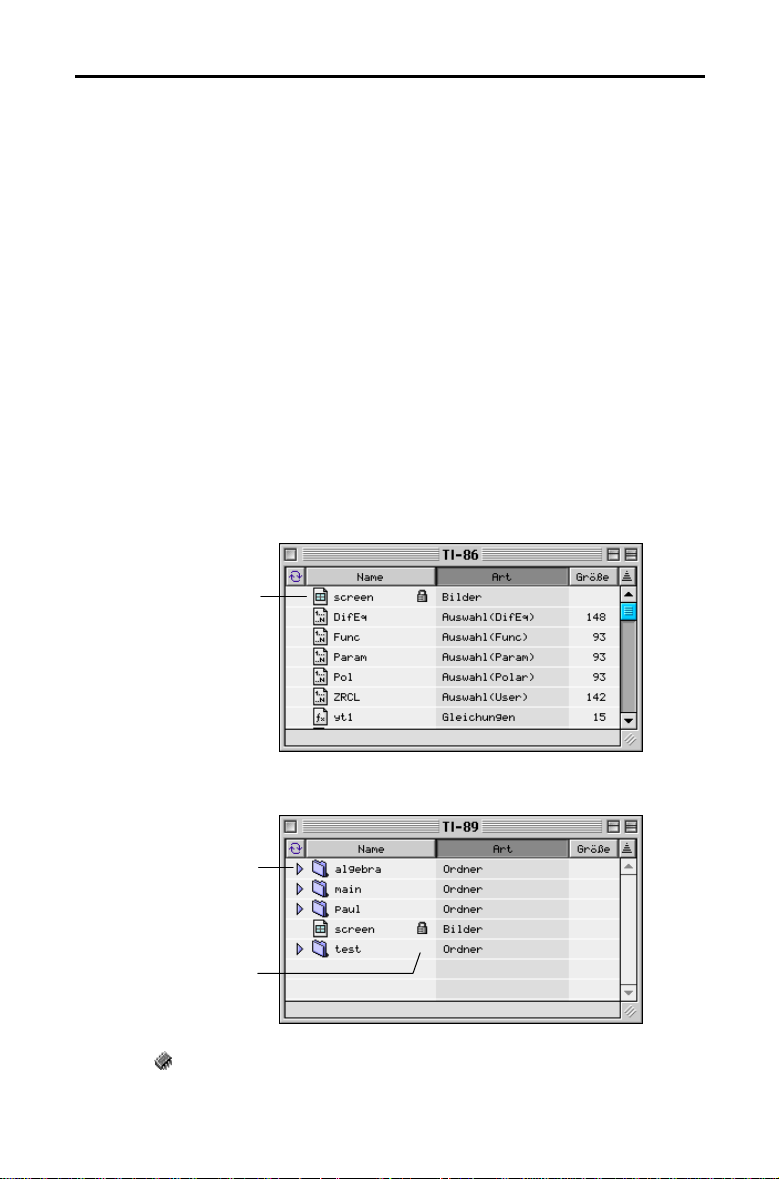
r
Verbindung mit
dem
Taschenrechner
öffnen
Tip: Um einem
Taschenrechner
beim Start
automatisch zu
verbinden, verfahren
Sie wie auf Seite 20.
Mit dem Objekt
screen
Bildschirm des
Standardmäßig müssen Sie eine Verbindung zwischen dem
Macintosh und dem Taschenrechner manuell öffnen.
1. Prüfen Sie, ob das Kabel TI-GRAPH LINK am
Taschenrechner angeschlossen (Seite 5) und der
Taschenrechner eingeschaltet ist, bevor Sie TI-GRAPH
LINK starten.
2. Starten Sie TI-GRAPH LINK.
3. Öffnen Sie das Menü
Verbindung
und wählen Sie Ihr
Rechnermodell aus (bzw. das Zubehör CBRè CBL 2è
oder TI-Presenterè).
4. Wählen Sie den Anschluß aus, an dem TI-GRAPH LINK
angeschlossen ist, und klicken Sie auf
Verbindung.
• Wenn Fehler auftreten, richten Sie sich nach den
Anweisungen des betreffenden Bildschirms.
• Wenn die Verbindung hergestellt ist, werden in
einem Fenster des Taschenrechners die Objekte auf
dem Taschenrechner angezeigt.
laden
(speichern)
Sie einen
Taschen-
rechners.
Für Taschenrechner wie TI-89, die Ordner
verwenden, zeigt das Fenster die Ordner an.
Wenn Ordner
dargestellt werden,
klicken Sie hier, um
den Inhalt des
Ordners anzuzeigen.
Bei Taschenrechnern,
mit welchen Sie
Variablen speichern
können, wird neben de
gespeicherten Variablen
6 TI-GRAPH LINK 2 für Macintosh
angezeigt.
Klicken Sie auf
Sortierung der Objekte zu ändern.
Name, Art
, oder
Größe,
um die
Page 7
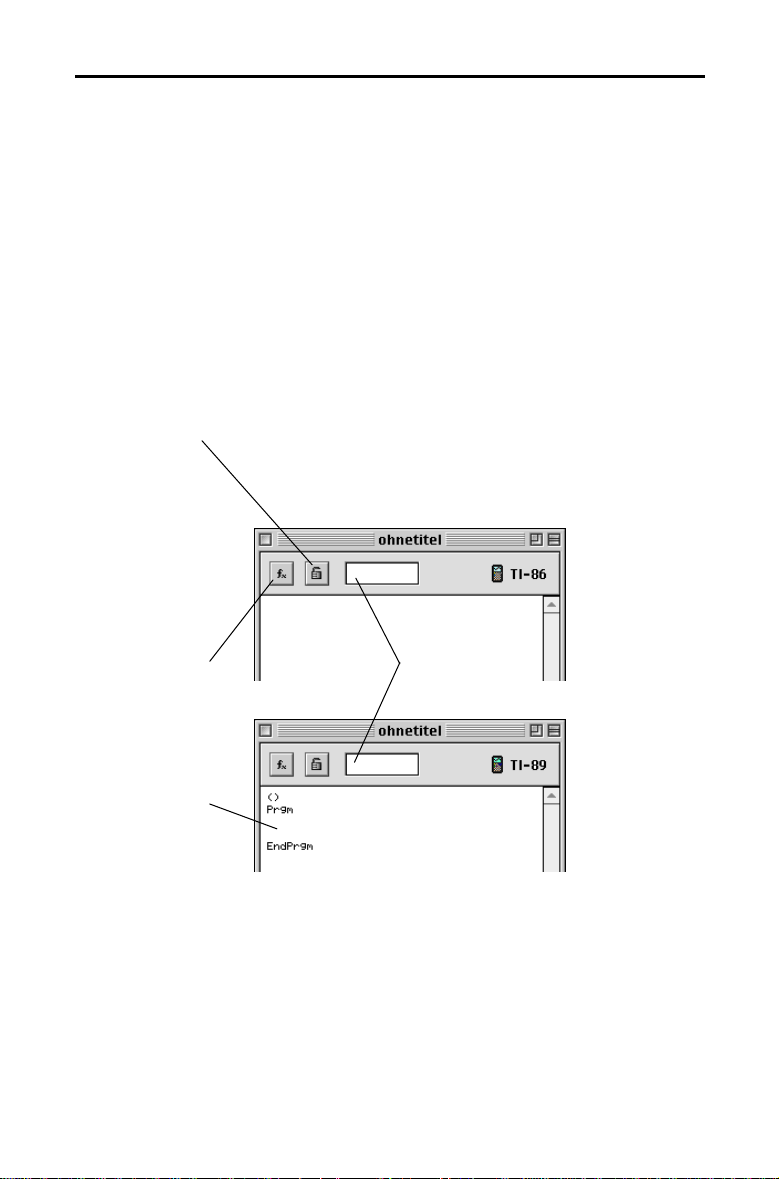
Neues Programm beginnen
r
t
Neue
Programmdatei
anlegen
Hier klicken, um
ein Programm
zu schützen, so
daß es auf dem
Macintosh, aber
nicht
auf einem
Taschenrechne
bearbeite
werden kann; um
den Schutz
aufzuheben,
nochmals hier
klicken.
Hier klicken, um
ein Programm-
Stichwort aus
einem Menü
auszuwählen,
(vgl. Seite 8).
1. Öffnen Sie das Menü
Ablage
, und klicken Sie auf
Neu
Ein Dialogfeld Neu Fenster wird angezeigt.
2. Klicken Sie gegebenenfalls auf das Dreieck links neben
dem Taschenrechnermodell, um eine Objektliste
anzuzeigen (Programme, Gruppen, usw.).
3. Wählen Sie
Programme
aus und klicken Sie auf OK. Es
wird ein neues Fenster Bearbeiten angezeigt.
4. Geben Sie in dem Feld am oberen Rand des Fensters
den Programmnamen ein, mit dem das Programm im
Taschenrechner angezeigt werden soll.
• Wenn Sie den Namen leer lassen, wird ein
Standardname verwendet.
• Wenn Sie einen Namen verwenden, der auf dem
Taschenrechner ungültig ist, tritt beim Abspeichern
des Programms ein Fehler auf. Zum Beispiel können
Sie kein Programm mit dem Namen
cos
abspeichern.
Hier
Programmnamen
– oder –
eingeben.
.
Taschenrechnern
Bei
wie dem TI-89
wird automatisch
eine
Programmvorlage
eingefügt.
5. Geben Sie im Fenster Programm bearbeiten das
Programm ein.
Detaillierte Informationen zum Anlegen und Bearbeiten
von Programmen finden Sie in der Anleitung für dem
Taschenrechner.
TI-GRAPH LINK 2 für Macintosh 7
Page 8

Stichwort aus
der Funktionsliste auswählen
Wenn Sie auf ein
Objekt mit einem
Dreieck klicken,
werden die
verbundenen Objekte
in dem rechten
Fenster daneben
angezeigt.
Um eine Programm-Stickwort aus einem Menü
auszuwählen:
1. Klicken Sie im Fenster Bearbeiten auf die Schaltfläche
[fx], um die Funktionsliste anzuzeigen.
2. Klicken Sie auf eine Kategorie auf der linken Seite. Die
Objekte für die Auswahl sind in der Mitte aufgeführt.
Klicken Sie gegebenenfalls auf ein Objekt in der Mitte,
um die damit verbundenen Objekte auf der rechten
Seite anzuzeigen.
3. Klicken Sie auf das gewünschte Objekt und ziehen Sie
es in das Fenster Bearbeiten.
8 TI-GRAPH LINK 2 für Macintosh
Page 9

LCD-Anzeigen des Taschenrechners laden, drucken und speichern
Taschenrechner–
Anzeige laden
Hinweis: Nach dem
Laden eines
Bildschirms ändert
sich das Menü
Bildschirm holen
für das Objekt in
Aktualisieren
.
Gespeicherten
Bildschirm
drucken
Bildschirm als
Ablage
speichern
Tip: Ziehen Sie das
screen
Objekt
Objekt aus dem
TaschenrechnerFenster auf den
Schreibtisch, um
eine Ablage mit
einem
Standardnamen
anzulegen.
Um einen Bildschirm zu laden (zu speichern), gehen Sie
wie folgt vor:
1. Öffnen Sie eine Taschenrechner Verbindung (Seite 6).
2. Zeigen Sie auf dem Taschenrechner den Bildschirm an,
den Sie speichern wollen.
3. Wählen Sie auf dem Macintosh das Taschenrechnerfenster:
• Öffnen Sie das Menü
Bildschirm holen
Fenster
, und klicken Sie auf
(oder drücken Sie “
L
).
+
– oder –
• doppelklicken Sie in dem Taschenrechner-Fenster
auf das Objekt
screen
.
Der Bildschirm wird in einem Fenster zur Bildbetrachtung
angezeigt. Um einen neuen Bildschirm zu laden, öffnen Sie das
Menü
Fenster
und klicken auf
Aktualisieren
(“
L
) oder auf
+
das Kreissymbol in dem Fenster zur Bildbetrachtung.
Um einen gespeicherten Taschenrechner-Bildschirm auf
einem an dem Macintosh angeschlossenen Drucker
auszudrucken:
1. Laden Sie einen Taschenrechner-Bildschirm wie oben
beschrieben.
2. Öffnen Sie das Menü
Drucken
, um das Dialogfeld Drucken zu öffnen.
3. Klicken Sie auf
Ablage
Drucken
, und klicken Sie dann auf
.
Um einen Taschenrechner-Bildschirm auf dem Macintosh
zu Sichern:
1. Laden Sie einen Taschenrechner-Bildschirm wie oben
beschrieben.
2. Öffnen Sie das Menü
Sichern Unter
Ablage
, und klicken Sie dann auf
.
3. Klicken Sie auf die betreffende Radioschaltfläche und
wählen Sie das Dateiformat aus, in dem der Bildschirm
gespeichert wird.
Macintosh PICT-Format
Taschenrechner PIC-Format
(Standardvorgabe)
4. Geben Sie einen Dateinamen statt des Standardnamens ein.
5. Wählen Sie den Ordner aus, in dem die Ablage gespeichert
werden soll, und klicken Sie dann auf
Sichern
.
TI-GRAPH LINK 2 für Macintosh 9
Page 10

Gespeicherten
Bildschirm
kopieren
Um das ganze Bild
ohne Rand
auszuwählen,
doppelklicken Sie hier.
Um das ganze Bild mit
Rand auszuwählen,
doppelklicken Sie hier.
Um eine Auswahl
zurückzunehmen,
klicken Sie hier.
Bildschirmgröße
(Auflösung)
für den Druck
einstellen
Gespeicherten Bildschirm kopieren und einfügen:
1. Laden Sie einen Taschenrechner-Bildschirm wie auf
Seite 9 beschrieben.
2. Wählen Sie den Bildteil aus, den Sie kopieren wollen.
Um einen Teil auszuwählen, klicken
Sie in das Fenster (Cursor wird zu
einem Fadenkreuz) und ziehen
einen Ausschnitt auf. Klicken Sie auf
die Schaltfächen für den Rand, um
einen Rand hinzuzufügen oder zu
entfernen.
Sie können auch das Menü
Alles Auswählen
klicken (oder auf “+A drücken), um
Bearbeiten
öffnen und auf
das ganze Bild auszuwählen. Klicken Sie auf die
Schaltflächen für den Rand, um einen Rand
hinzuzufügen oder zu entfernen.
3. Kopieren Sie die Auswahl in die Zwischenablage und
fügen Sie sie in eine Anwendung ein, ziehen Sie sie in
eine Anwendung, die Macintosh Ziehen Sie & Drop
unterstützt, oder ziehen Sie sie auf den Schreibtisch.
Viele DTP- und Grafikanwendungen legen mit der
Auflösung (Punkte pro Zoll, dpi) die Größe des
Druckbildes für einen gespeicherten Bildschirm fest. Zur
Definition der Auflösung verfahren Sie wie auf Seite 21.
10 TI-GRAPH LINK 2 für Macintosh
Page 11

Gruppenfenster verwenden
Gründe zur
Verwendung
von Gruppenfenstern
Gruppenfenster
anlegen
Hinweis: Sie
können kein leeres
Gruppenfenster
speichern.
Tip: Klicken Sie auf
Name, Art
Größe
Sortierung der
Objekte zu ändern.
um die
,
, oder
Wenn Sie ein Gruppenfenster auf dem Macintosh haben,
können Sie mehrere Taschenrechner-Objekte an einem Ort
speichern. Das Gruppenfenster wird als eine Ablage im
Macintosh gespeichert, aber Sie können es öffnen und
anzeigen oder die Objekte darin genauso bearbeiten wie in
einem Ordner. Sie können je nach Bedarf ein oder mehrere
Gruppenfenster anlegen.
Von TI-GRAPH LINK:
1. Öffnen Sie das Menü
Ablage
und klicken Sie auf
Neu
.
2. In dem Fenster Neu, klicken Sie gegebenenfalls auf das
Dreieck links neben dem Taschenrechnermodell, um
eine Objektliste anzuzeigen (Programme, Gruppen,
usw.).
3. Wählen Sie
OK
. Es wird ein Gruppenfenster ohne Titel angezeigt.
Gruppen
aus der Liste aus, und klicken Sie auf
4. Legen Sie die gewünschten Objekte im Gruppenfenster ab.
• Ziehen Sie Objekte aus einem Taschenrechner-
Fenster in das Gruppenfenster, oder aus einem
Gruppenfenster in ein anderes. Sie können auch
Objekte kopieren und einfügen.
• Um ein Objekt aus der Gruppe zu entfernen,
markieren Sie das Objekt und drücken dann die
Löschen
Taste
oder Sie ziehen das Objekt zu dem
Symbol Papierkorb. Um Objekte wieder aus der
Papierkorb hervorzuholen, ziehen Sie diese wieder
zurück in das Gruppenfenster.
5. Um das Gruppenfenster als Ablage im Macintosh zu
Ablage
sichern, öffnen Sie das Menü
Sichern
oder
Schließen
(oder Sie klicken auf das
und klicken auf
Kästchen, mit dem das Fenster geschlossen wird).
Hinweis: Um ein
Objekt im
Gruppenfenster zu
öffnen, zu
bearbeiten und zu
drucken, verfahren
Sie wie auf Seite 15.
TI-GRAPH LINK 2 für Macintosh 11
Page 12

g
g
g
Objekte vom Taschenrechner zum Macintosh kopieren
e
g
Vorgehensweise
Tip: Um mehrere
Objekte
auszuwählen,
drücken Sie
“
+klicken auf
voneinander
getrennte Objekte
Shift
oder
auf nebeneinander
stehenden Objekte.
Wichtig: Klicken Si
auf
Dialogfeld des
Macintosh, um die
Übertragung zu
stoppen. Drücken
Sie NICHT Taste
ON
rechners.
+ klicken
Abbrechen
des Taschen-
im
1. Öffnen Sie eine Taschenrechner-Verbindung (Seite 6).
2. Wählen Sie im Taschenrechner-Fenster, ein oder
mehrere Objekte aus.
• Wenn der Taschenrechner Ordner benutzt (Seite 6),
öffnen Sie die betreffenden Ordner.
• Legen Sie mit den Schaltflächen
Größe
fest, in welcher Reihenfolge Objekte sortiert
Name, Art
und
werden sollen.
3. Ziehen Sie die ausgewählten Objekte auf den
Schreibtisch, in Ordner auf dem Schreibtisch, oder ein
geöffnetes Gruppenfenster (Seite 11) bzw. eine zuvor
gespeicherte Gruppenfensterdatei.
y2
y1 und
und able
ziehen
en
Bei Ablage auf dem Schreibtisch
oder in einem Ordner im
Macintosh werden y1 und y2 als
separate Dateien kopiert; die
Erweiterun
eben dabei Taschenrechner-
modell und Datentyp an.
en der Dateinamen
12 TI-GRAPH LINK 2 für Macintosh
Bei Abla
im Macintosh werden y1 und y2 in
e in einem Gruppenfenster
die Gruppe kopiert.
Page 13

g
g
g
e
Tip: Um alle Objekt
in einem Ordner zu
kopieren, können
Sie den Ordner
selbst ziehen und
ablegen.
Bei Taschenrechnern, die mit Ordnern arbeiten, öffnen Sie
den betreffenden Ordner, um Objekte darin auszuwählen.
Beispiel:
l1 und l2 aus dem Ordner
Bei Ablage auf dem Schreibtisch
oder in einem Ordner im
Macintosh werden I1 und I2 als
separate Dateien mit den
betreffenden Erweiterun
Dateinamen kopiert
Drag & Drop
unmöglich
Drag & Drop von Dateien wird von MacintoshBetriebssystemen der Versionen vor Version 7.5 nicht
unterstützt.
1. Sie können aber auch ein oder mehrere Objekte in dem
2. Öffnen Sie das Menü
3. Wählen Sie einen Standort aus dem Macintosh aus.
4. Klicken Sie auf
Wenn mindestens zwei Objekte ausgewählt sind, werden
sie in einer Gruppenfensterdatei im Macintosh abgelegt.
Um den Inhalt einer Gruppenfensterdatei anzuzeigen,
doppelklicken Sie darauf.
paul
ziehen und ablegen
Bei Abla
im Macintosh, wird der Ordner
automatisch an
en der
e in einem Gruppenfenster
in diesen Ordner kopiert.
Taschenrechner-Fenster auswählen:
und klicken Sie auf
Ablage
Auswahl Sichern
.
Sichern
.
elegt und l1 und
paul
l2
TI-GRAPH LINK 2 für Macintosh 13
Page 14

Objekte vom Macintosh an den Taschenrechner senden
Vorgehensweise
Hinweis: Wenn Sie
neue Objekte an
einen Taschenrechner senden, der
Ordner ver-wendet,
befinden sich die
Objekte im
Hauptordner.
Wichtig: Klicken Sie
auf
Abbrechen
Macintosh-Dialogfeld, um eine
Übertragung zu
stoppen. Drücken
Sie NICHT die Taste
des
ON
Taschenrechners.
im
Um Objekte von einem Macintosh an einen
Taschenrechner zu senden:
1. Öffnen Sie eine Taschenrechner-Verbindung (Seite 6).
2. Wählen Sie die Objekte aus, die gesendet werden sollen.
• Um alle Objekte in einem Gruppenfenster zu senden,
wählen Sie die Gruppenfensterdatei selbst aus oder
öffnen Sie das Gruppenfenster und wählen Sie alle
Objekte aus. Sie können auch Dateien aus mehreren
Gruppenfenstern auswählen.
• Um eine oder mehrere bestimmte Objekte
auszuwählen, wählen Sie nur diese Objekte aus.
3. Ziehen Sie die ausgewählten Objekte und/oder Dateien
in das Taschenrechner-Fenster.
Weist ein Objekt auf dem Macintosh denselben Namen auf
wie ein auf dem Taschenrechner befindliches Objekt,
erscheint ein Dialogfeld mit folgenden Optionen:
• Mit
Alles ersetzen
können Sie sämtliche Dateien mit
identischen Namen überschreiben.
• Mit
Überspringen
übergehen Sie die aktuelle Datei,
die denselben Namen ausweist wie ein Objekt auf
dem Taschenrechner, und übertragen die übrigen
Dateien. Falls mehrere Dateienpaare mit gleichen
Namen existieren, können Sie diese einzeln ansehen
und übergehen.
• Wenn Sie die Übertragung abbrechen möchten,
klicken Sie auf
• Durch Klicken auf
Abbrechen.
OK
können Sie die im Dialogfeld
angezeigte Datei überschreiben. Gibt es keine
weiteren Dateipaare mit gleichen Namen, werden
alle Dateien automatisch übertragen. Falls mehrere
Dateienpaare mit gleichen Namen existieren, können
Sie diese einzeln ansehen und übergehen.
Drag & Drop
unmöglich
Drag & Drop von Dateien wird durch die MacintoshBetriebssysteme der Versionen vor Version 7.5 nicht
unterstützt.
1. Sie können den Taschenrechner zum aktiven Fenster
machen
2. Öffnen Sie das Menü Ablage, und klicken Sie auf Hinzufügen
3. Wählen Sie die
Macintosh versenden wollen, und klicken Sie auf Öffnen.
.
Taschenrechner-Objekte
14 TI-GRAPH LINK 2 für Macintosh
.
aus, die Sie von dem
Page 15

Taschenrechner-Objekte öffnen, bearbeiten und drucken
TaschenrechnerObjekt öffnen
und bearbeiten
Taschenrechner
Objekte drucken
Um ein Taschenrechner-Objekt zu öffnen, der im
Macintosh gespeichert ist:
1. Öffnen Sie das Taschenrechner-Fenster oder den
Ordner, der das Taschenrechner-Objekt enthält.
2. Doppelklicken Sie auf das Objekt, um das Fenster
Bearbeiten zu öffnen.
3. Wenn das Objekt Text enthält (zum Beispiel ein
Programme, eine Liste usw.), können Sie den Inhalt
bearbeiten.
Wenn Sie die Datei bearbeiten, wird sie wieder an der
alten Stelle gesichert, wenn Sie das Fenster Bearbeiten
schließen. Sie werden aufgefordert, die Datei zu ersetzen
(zu überschreiben), umzubenennen oder abzubrechen,
ohne die Datei zu speichern.
Sie können die Datei auch speichern, indem Sie das Menü
Ablage
öffnen und
Sichern
Sichern Unter
oder
auswählen.
Um den Inhalt eines Objekts zu drucken, angezeigt in an
.
Ablage
Menü und
Fenster Bearbeiten, Öffnen Sie das
klicken Sie auf
Drucken
Dialogfeld Drucken auf
. Klicken Sie in dem angezeigten
Drucken
TI-GRAPH LINK 2 für Macintosh 15
Page 16

Objekt direkt im Taschenrechner bearbeiten
Vorgehensweise
Hinweis: Wenn der
Taschenrechner mit
Ordnern arbeitet,
verfahren Sie wie
auf Seite 6.
Tip: Um die
Sortierung von
Objekten zu ändern,
klicken Sie auf
Name, Art
Größe
, oder
.
Sie können mit dem Macintosh ein Objekt direkt im
Taschenrechner bearbeiten, ohne es auf den Macintosh zu
kopieren.
Sie können Objekte wie Programme, Listen und Matrizes
bearbeiten, aber nicht Objekte wie Gleichungen, GDBs
und Fensterbereiche.
1. Öffnen Sie eine Taschenrechner-Verbindung (Seite 6).
Eine
Gleichung
können Sie
nicht
bearbeiten.
2. Doppelklicken Sie in dem Taschenrechner-Fenster auf
den Objektnamen, um ein Fenster Bearbeiten zu öffnen.
Beispiel:
3. Wenn Sie sind fertig sind, öffnen Sie das Menü
und klicken auf
Sichern
Sie auf das Kästchen, mit dem das Fenster geschlossen
wird), um das Objekt wieder auf dem Taschenrechner
zu speichern.
16 TI-GRAPH LINK 2 für Macintosh
oder
Schließen
Ablage
(oder klicken
Page 17

Mit Lab-Reports arbeiten
e
s
Mit TI-GRAPH LINK können Sie Lab-Reports vom
Taschenrechner auf den Macintosh übertragen und dort
ansehen, bearbeiten und drucken. Bevor Sie wie unten
beschrieben weiterarbeiten, überprüfen Sie, ob ein LabReport (eine
vorhanden) auf dem Taschenrechner gesichert ist.
Hinweise zum Erzeugen eines Lab-Reports und zum
Einsetzen von
Taschenrechner.
Text
Druck
variable) mit sämtlichen
Druck
(sofern
finden Sie in der Dokumentation zum
Lab-Report vom
Taschenrechner
auf den
Macintosh
übertragen
Hinweis: Wenn Sie
den Inhalt eines
Ordners einsehen
möchten, klicken Si
auf das Dreieck link
neben dem
gewünschten
Ordner.
Hinweis: Durch
Doppelklicken auf
Text
die
variable
können Sie
feststellen, welche
Druck
objekte in
Ihrem Report
enthalten sind.
Gehen Sie hierzu wie folgt vor:
1. Öffnen Sie eine Taschenrechner-Verbindung
(Beschreibung siehe Seite 6).
2. Öffnen Sie bei aktivem Taschenrechnerfenster das
Menü
Ablage
, und wählen Sie die Option
Neu
.
3. Wählen Sie den Taschenrechner aus (der
Standardtaschenrechner ist automatisch ausgewählt),
und Doppelklicken Sie auf die Option
Berichte
Sie sehen ein
neues
Reportfenster, das
ähnlich wie das
Taschenrechnerfen
ster aussieht.
.
4. Das Rechner und das Reportfenster sind geöffnet;
Text
ziehen Sie den Report (d.h. die
Taschenrechnerfenster in den
Druck
5. Ziehen Sie die
Text
variablen), verwiesen wird, aus dem
auf die im Report (der
,
Taschenrechnerfenster in den
variable) aus dem
main
im Reportfenster.
main
des Reportfensters.
TI-GRAPH LINK 2 für Macintosh 17
Page 18

Wichtig: Wenn Sie
mit mehreren
Fenstern arbeiten,
klicken Sie auf das
zu aktivierende
Fenster.
Lab-Reports
sind
Textvariablen.
6. Klicken Sie auf das Reportfenster; dieses Fenster wird
aktiviert.
Ablage
7. Öffnen Sie das Menü
Sichern
Sichern Unter;
oder
, und klicken Sie auf
geben Sie danach den
Ordner auf dem Macintosh an, in dem der übertragene
Report abgelegt werden soll. Klicken Sie danach auf
Save
.
Lab-Report
anzeigen
Hinweis: Der
Report mit den
Druck
objekten kann
nur im
Anzeigefenster
angezeigt werden.
Tip: Blättern Sie den
Lab-Report mit Hilfe
der Rollboxen durch,
wenn er nicht in die
Bildschirmanzeige
paßt.
Druck
objekte im
Anzeige
Zeigen Sie den Lab-Report wie folgt an:
1. Suchen Sie die Reportdatei, und aktivieren Sie diese.
• Falls Sie im Reportfenster gearbeitet haben,
übergehen Sie diesen Schritt.
• Ist dies nicht der Fall, suchen Sie die Reportdatei in
dem Ordner, in dem sie abgelegt wurde, und öffnen
Sie sie.
2. Doppelklicken Sie auf das
Text
objekt im Reportfenster.
Ein Anzeige erscheint.
18 TI-GRAPH LINK 2 für Macintosh
Page 19

Lab-Report
n
bearbeiten
Tip: Wenn der Lab-
Report nicht in die
Bildschirmanzeige
paßt, blättern Sie ih
mit Hilfe der
Rollboxen durch.
Druck
objekte im
Bearbeiten
Gehen Sie hierzu wie folgt vor:
1. Schließen Sie das Anzeige. (Dieses Fenster enthält den
Report mit sämtlichen darin enthaltenen
Druck
objekten; das Reportfenster enthält ähnlich wie
ein Verzeichnis die
2. Ziehen Sie die
Text
variable und die
Text
variable aud dem Reportfenster auf
Druck
objekte
das Desktop, und doppelklicken Sie auf das hierdurch
erzeugte Symbol.Ein Bearbeitenfenster wird geöffnet.
).
Hinweis: Die
Text
variable kann
nur im Editfenster
oder auf dem
Taschenrechner
manipuliert werden
Lab-Report
drucken
3. Nehmen Sie die gewünschten Änderungen vor.
Ablage
4. Öffnen Sie das Menü
Sichern
, und schließen Sie das Bearbeitenfenster.
5. Ziehen Sie das Symbol wieder in das Reportfenster
und ersetzen Sie die ursprüngliche
, klicken Sie auf die Option
,
Text
variable durch
die neue Variable.
6. Wenn Sie den geänderten Report einsehen möchten,
Text
doppelklicken Sie auf die
variable im
Reportfenster.
Drucken Sie den Lab-Report auf dem Macintosh wie folgt:
1. Öffen Sie für den auszudruckenden Report ein
Anzeigefenster
2. Öffnen Sie das Menü
Drucken
Option
(siehe Beschreibung auf Seite 18).
Ablage
, und klicken Sie auf die
.
3. Wählen Sie Ihren Drucker aus, und klicken Sie auf die
Print
Option
.
Hinweise zum Ausdrucken von Kopfzeilen im Lab-Report
finden Sie auf Seite 21.
TI-GRAPH LINK 2 für Macintosh 19
Page 20

Voreinstellungen festlegen
Standardtasche
nrechner und
Standard-COMAnschluß
auswählen
Automatischer
Anschluß beim
Start
Hinweis: Mit Hilfe
der
Schnellverbindungsf
unktion (aufzurufen
K
über
“
) können
+
Sie jederzeit eine
TaschenrechnerVerbindung über
den Standard
taschenrechner und
die standardmäßige
serielle Schnittstelle
öffnen.
Mit Hilfe der Funktion
Einstellungen
können Sie
Standardeinstellungen für die TI-GRAPH LINK-Umgebung
festlegen.
Dies geschieht wie folgt:
1. Öffnen Sie das Menü
Einstellungen
.
Bearbeiten
, und klicken Sie auf
2. Wählen Sie in der hierauf angezeigten Dropdown-Liste
Allgemein
3. Wählen Sie in der Zeile
.
DropdownListe
Standard-Taschenrechner
das
Modell, das als Standard gelten soll.
4. Wählen Sie in der Zeile
Default Comm Port
den
seriellen Anschluß, der als Standard gelten soll.
OK
5. Bestätigen Sie die Auswahl mit
.
Wählen Sie die Einstellungen für TI-GRAPH LINK so, daß
beim Starten von TI-GRAPH LINK automatisch eine
Taschenrechner-Verbindung hergestellt wird:
1. Öffnen Sie das Menü
Einstellungen
.
Bearbeiten
, und klicken Sie auf
2. Wählen Sie in der Dropdown-Liste die Option
Programmstart
3. Wählen Sie
herstellen
.
Verbindung zum Standard-Rechner
, und bestätigen Sie mit OK.
Entsprechen die Standardeinstellungen nicht dem
angeschlossenen Taschenrechner oder dem verwendeten
seriellen Anschluß, erscheint beim Starten der Hinweis,
daß keine Verbindung aufgebaut wurde.
20 TI-GRAPH LINK 2 für Macintosh
Page 21

Ausdruck von
Kopfzeilen
einstellen
Mit Hilfe einer Einstellungsoption können Sie festlegen,
daß Kopfzeilen auf Lab-Reports und anderen auf dem
Macintosh mit Hilfe von TI-GRAPH LINK zu druckenden
Dokumenten ausgegeben werden sollen.
1. Öffnen Sie das Menü
Einstellungen
Bearbeiten
.
2. Wählen Sie in der Dropdown-Liste
klicken Sie auf
danach auf
Seiten mit Kopfzeilen drucken
OK
.
, und wählen Sie
Druck-Extras
und
,
Standardsortier
kriterien
einstellen
Auflösung
eines erfaßten
Bildschirms
einstellen
Beispiel: Wenn ein
gespeicherter
Bildschirm 72
Bildpunkte groß ist,
ergibt eine
Auflösung von 72
dpi ein Bild in der
Größe von 1 Zoll.
Eine Auflösung von
144 dpi ergibt für
das gleiche Bild eine
Größe von 1/2 Zoll.
Definieren Sie die Standardsortierkriterien wie folgt:
1. Öffnen Sie das Menü
Einstellungen
Bearbeiten
.
2. Wählen Sie in der Zeile
Größe
oder
, und klicken Sie auf OK.
Inhalt
, und klicken Sie auf
die Option
Name, Art
Die Auflösung wirkt sich nicht auf die Anzeige eines
Bildschirms in TI-GRAPH LINK aus. Viele DTP- und
Grafikanwendungen verwenden jedoch die Auflösung
(Punkte pro Zoll, dpi), um die Größe des Bildschirms beim
Druck festzulegen.
Öffnen Sie vor dem Erfassen eines Bildschirms das Menü
Bearbeiten
Bilder
, klicken Sie auf
aus der Dropdown-Liste, und klicken Sie dann auf
Einstellungen
, wählen Sie
die Auflösung.
TI-GRAPH LINK 2 für Macintosh 21
Page 22

Mit Backups arbeiten
Daten des
Taschenrechners
sichern
Tip: Öffnen Sie das
Menü
Bearbeiten
und klicken Sie für
ein vollständiges
Backup auf
Auswählen
Alles
.
Backup-Daten
rücksichern
Um den Dateninhalt eines Taschenrechners zu sichern:
1. Öffnen Sie eine Taschenrechner-Verbindung (Seite 6).
2. Legen Sie im Macintosh ein Gruppenfenster an
(Seite 11).
3. Wählen Sie im Taschenrechner-Fenster die Objekte
(und/oder Ordner) aus, die Sie sichern wollen.
4. Ziehen Sie die Objekte in das Gruppenfenster
(Seite 12).
Bei einer Gruppenfensterdatei sind die gesicherten
Objekte sind in einem Standort gespeichert.
Um eine Gruppenfensterdatei rückzusichern, die BackupObjekte enthält, verfahren Sie wie auf Seite 14.
22 TI-GRAPH LINK 2 für Macintosh
Page 23

Hinweise zu TI Produktservice und Garantieleistungen
Informationen über
Produkte und
Dienstleistungen
von TI
Service- und
Garantiehinweise
Wenn Sie mehr über das Produkt- und Serviceangebot von
TI wissen möchten, senden Sie uns eine E-Mail oder
besuchen Sie uns im World Wide Web.
E-Mail-Adresse:
Internet-Adresse:
Informationen über die Garantiebedingungen oder über
unseren Produktservice finden Sie in der
Garantieerklärung, die dem Produkt beiliegt. Sie können
diese Unterlagen auch bei Ihrem Texas Instruments
Händler oder Distributor anfordern.
ti-cares@ti.com
http://www.ti.com/calc
TI-GRAPH LINK 2 für Macintosh 23
